Skype.dat es un programa de malware y una vez que su computadora está infectada con el "Skype.dat”, Su computadora está bloqueada y ya no puede trabajar con ella. El Skype.dat funciona como otros virus ransomware (Trojan: W32 / Ransom) como Virus de la policía del FBI y le pide que pague una tarifa de 100 $ o más para desbloquear su computadora; de lo contrario, su computadora permanecerá bloqueada. El "Skype.dat" virus no tiene relación con el famoso programa de mensajería “Skype” e infecta su computadora después de visitar páginas web maliciosas o después de descargar e instalar una aplicación maliciosa. Cuando el "Skype.dat"El virus infecta su computadora, coloca dos archivos en la carpeta de itinerancia de su perfil de usuario:"skype.dat" y "skype.ini”. La ruta completa de los archivos de virus es:
Windows 8, 7, Vista
C: \ Usuarios \
C: \ Usuarios \
Windows XP
C: \ Documentos y configuración \ Nombre de usuario \ Datos de la aplicación \ skype.dat
C: \ Documentos y configuración \ Nombre de usuario \ Datos de aplicación \ skype.ini
Debe eliminar el virus skype.dat lo antes posible antes de que dañe más su computadora.
Puede eliminar fácilmente Skype.dat y desbloquear su computadora siguiendo estos pasos:
Cómo eliminar el virus "su computadora está bloqueada" o "pantalla blanca" (Skype.dat):
Paso 1. Descarga RogueKiller
1. Desde otra computadora descargar y ahorrar "RogueKiller"utilidad en una unidad flash USB.
Aviso*: Descargar versión x86 o X64 según la versión del sistema operativo infectado, si lo recuerda; de lo contrario, descargue ambas versiones a su unidad flash USB.
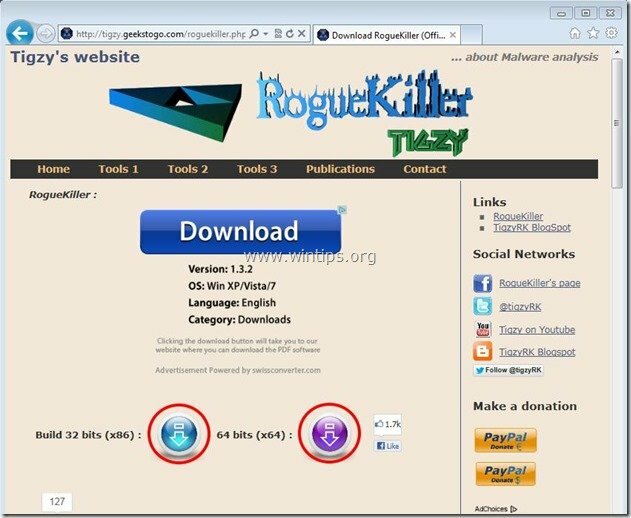
Paso 2. Inicie la computadora infectada en "Modo seguro con símbolo del sistema"
1.Inicie su computadora infectada y, mientras la computadora se está iniciando, presione el “F8” antes de que aparezca el logotipo de Windows.
2. Usando las flechas de su teclado, seleccione el "Modo seguro con símbolo del sistema" opción y presione “Ingresar”.

3. Dentro de la ventana del símbolo del sistema, escriba "explorador"y presione"Ingresar".

Paso 3. Limpia tu computadora con RogueKiller
1. Conecte la unidad USB a la computadora infectada y, opcionalmente, copie "RogueKiller" utilidad en el escritorio.
2. Haga doble clic correr RogueKiller. Deje que el preescaneo se complete y luego presione "Escanear"para realizar un escaneo completo.

7. Cuando se complete el escaneo completo, presione el "Borrar" botón para eliminar todo "Rans. Gendarm"elementos maliciosos encontrados.
8. Cuando se completa el proceso de eliminación de "RogueKiller", reinicia tu computadora y ahora normalmente puede iniciar sesión en Windows sin problemas de bloqueo. Continuar al siguiente paso.
Etapa 4. Limpia tu computadora de las amenazas maliciosas restantes.
Descargue e instale MalwareBytes Antimalware para limpiar todas las amenazas maliciosas que quedan en su computadora. *
* Si no sabe cómo instalar y utilizar "Malwarebytes Anti-Malware", Lee esto instrucciones.
Consejo: Para asegurarse de que su computadora esté limpia y segura, realizar un análisis completo de Malwarebytes 'Anti-Malware en el "Modo seguro" de Windows.*
* Para acceder al modo seguro de Windows, presione el botón "F8”Mientras se inicia el equipo, antes de que aparezca el logotipo de Windows. Cuando el "Menú de opciones avanzadas de Windows”Aparece en la pantalla, utilice las teclas de flecha del teclado para desplazarse al Modo seguro opción y luego presione "INGRESAR“.
Paso 6. Elimine los archivos caídos del virus Skype.dat (la computadora está bloqueada).
1. imprenta Comienzo Botón y encendido Caja de búsqeda (Ejecutar) tipo: %datos de aplicación%
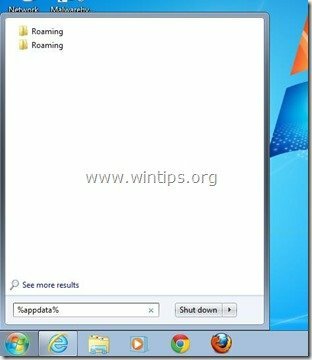
2. Desde el interior de la carpeta "Roaming":
Windows 8, 7, Vista:C: \ Usuarios \
Windows XP:C: \ Documents and Settings \ Nombre de usuario \ Datos de la aplicación \
Borrarlos siguientes dos archivos, si existen: "skype.dat ”y "Skype.ini".
Paso 5. Limpiar archivos y entradas no deseados.
Usar "CCleaner"Programa y procede a limpio su sistema de temporal archivos de internet y entradas de registro no válidas. *
*Si no sabe cómo instalar y utilizar "CCleaner", Lee esto instrucciones.